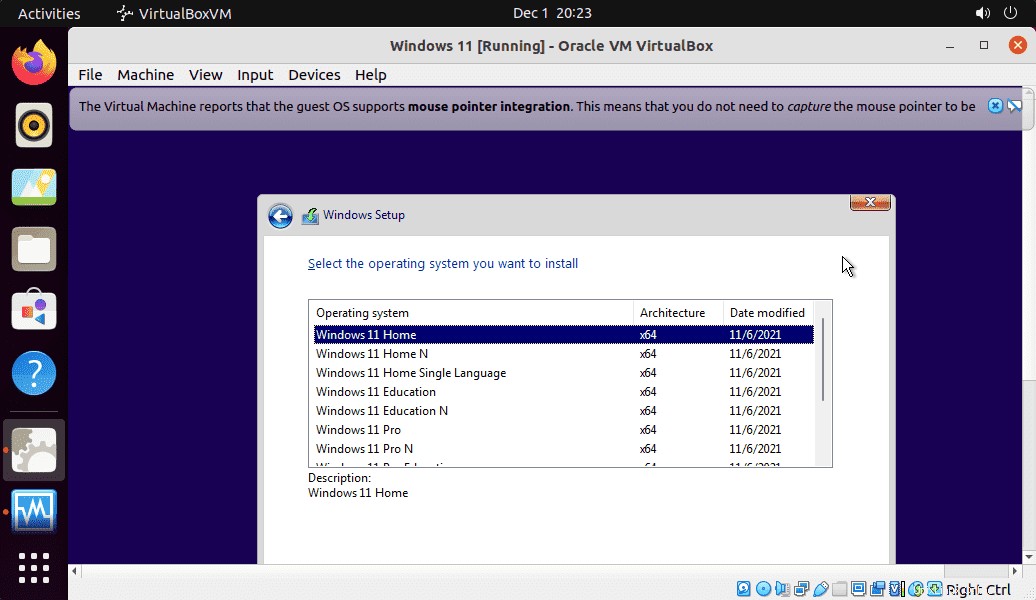Windows 11 è l'ultimo sistema operativo Microsoft che possiamo installare su Ubuntu 20.04 focal fossa Linux per testarlo utilizzando VirtualBox. Qui ti facciamo sapere come?
Se sei appena passato a Linux per qualche motivo, ma ci sono alcune app che funzionano solo su Windows come Microsoft Office, Adobe e altri. Quindi eseguire Windows utilizzando una macchina virtuale è una buona idea.
Per coloro che non conoscono VirtualBox, è un'applicazione open source per creare e gestire macchine virtuali su tutti i sistemi operativi più diffusi.
Installa Windows 11 su Ubuntu 20.04 in Virtualbox
1. Scarica l'immagine ISO di Windows 11
Sebbene Windows 11 sia ancora in fase di test durante la stesura di questo tutorial, il suo file ISO è disponibile per il download pubblico. Basta visitare il sito Web Microsoft. Se non sai come? Quindi guarda il nostro tutorial passo passo su come ottenere Windows 11 ISO più recente.
2. Installa VirtualBox su Ubuntu 20.04 LTS
Bene, se hai già Virtualbox installato su Ubuntu 20.04 LTS, passa al passaggio successivo altrimenti esegui il comando indicato di seguito.
sudo apt install virtualbox
3. Crea una macchina virtuale Windows 11 su Linux
Passaggio 1: Apri VirtualBox e fai clic su "Nuovo ' opzione data nel menu principale.
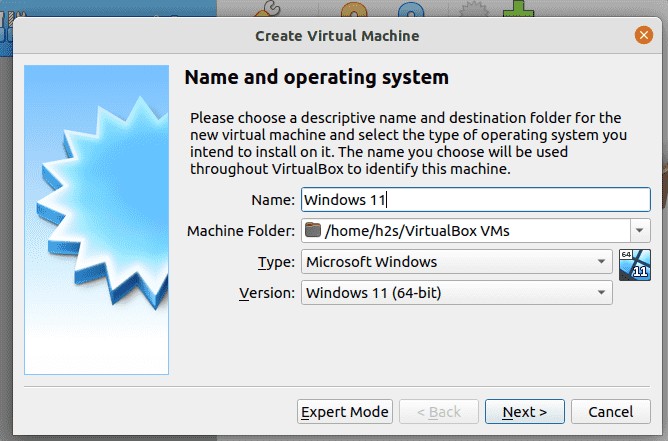
Passaggio 2: Assegna un nome alla tua VM come – Windows 11 e il resto delle cose verrà impostato automaticamente.
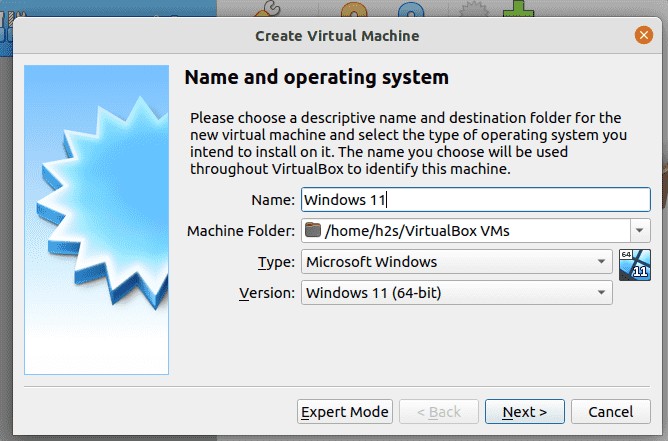
Passaggio 3: Assegna la quantità di RAM che vuoi dare alla tua macchina virtuale Win 11. 4 GB è quella consigliata, tuttavia, per prestazioni migliori puoi consentirne di più se il tuo sistema host (ubuntu) ha un blocco di memoria di riserva sufficiente.
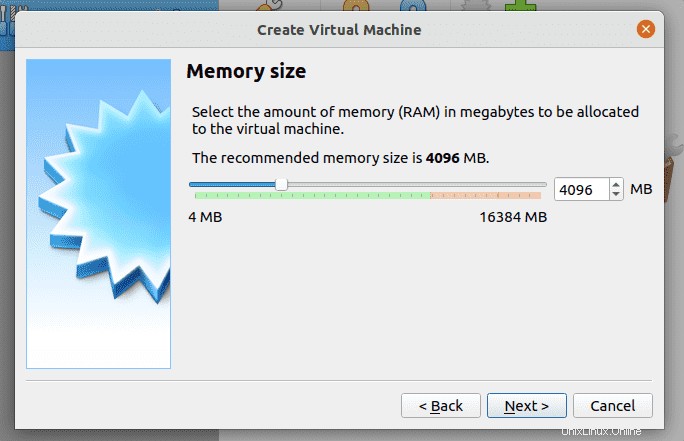
Passaggio 4: Crea un disco rigido virtuale, lascia che l'opzione predefinita sia selezionata e fai semplicemente clic su Avanti pulsante.
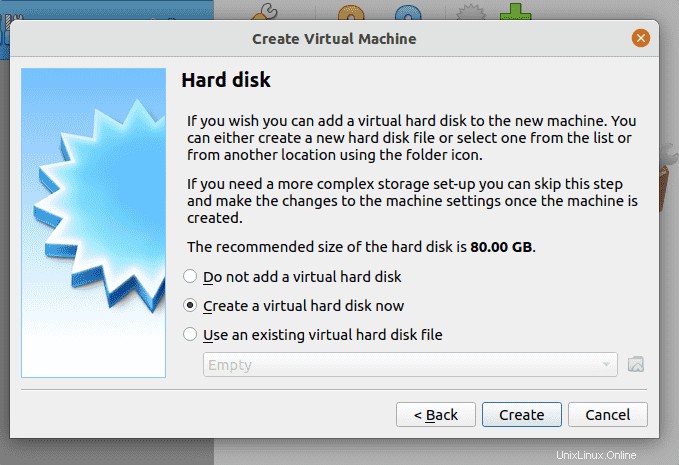
Passaggio 5: Bene, se hai in programma di utilizzare l'immagine del disco rigido virtuale in un secondo momento con Hyper-V, seleziona VHD e per VMware VMDK, altrimenti, lascia il predefinito opzione così com'è.
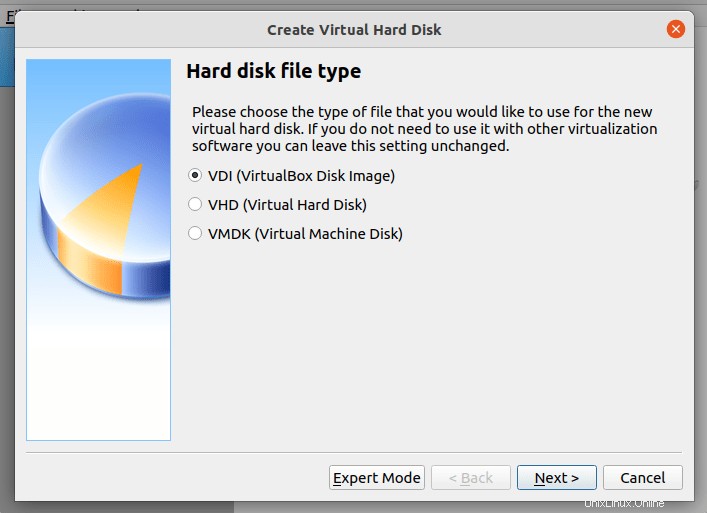
Lascia che sia allocato dinamicamente e vai avanti per fare clic su Crea pulsante.
4. Imposta ISO come disco di avvio avviabile
Ora, seleziona la macchina virtuale creata e quindi fai clic su Impostazioni opzione fornita nel menu VirtualBox.
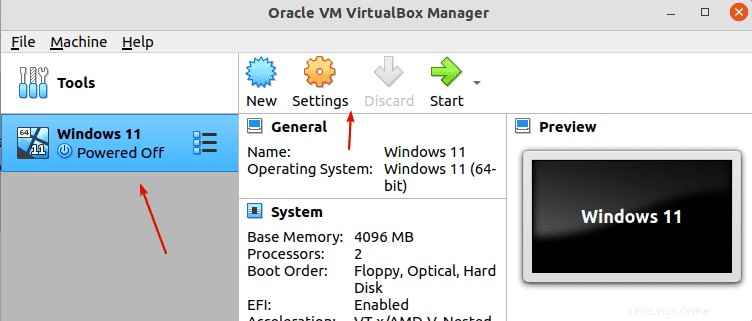
Seleziona Archiviazione ⇒Icona CD vuota ⇒ Di nuovo CD icona sotto Attributi ⇒ Scelta e un file su disco. Si aprirà File Manager, navigherà dove hai scaricato e salvato il file ISO di Windows 11 e seleziona lo stesso. Al termine, premi OK pulsante.

Premi OK pulsante.
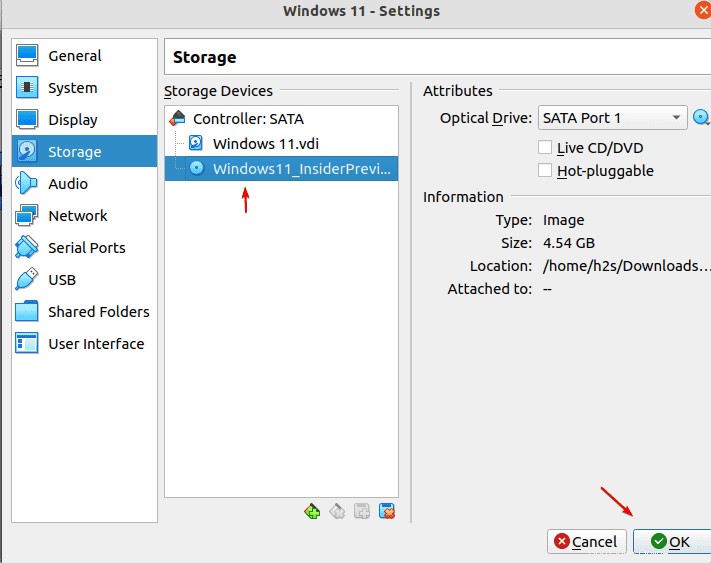
5. Avvia la macchina virtuale Windows 11 su Ubuntu 20.04
Quando avvii la macchina virtuale Windows 11 su Ubuntu 20.04 installa VirtualBox, otterrai il messaggio "Premi un tasto qualsiasi per avviare da CD "Fai clic immediatamente all'interno della schermata di avvio e premi un tasto qualsiasi sulla nostra tastiera.
Successivamente, verrà avviata la procedura guidata di installazione di Windows 11.
Nota :Quando arriva il passaggio per aggiungere la chiave di licenza, saltalo.